12L হল একটি বিশেষ ফিচার ড্রপ যা Android 12 কে বড় স্ক্রিনে আরও ভাল করে তোলে। আমরা বড় স্ক্রিনের জন্য সিস্টেম UI কে অপ্টিমাইজ এবং পালিশ করেছি, মাল্টিটাস্কিংকে আরও শক্তিশালী এবং স্বজ্ঞাত করেছি এবং অ্যাপগুলির জন্য আমাদের সামঞ্জস্যপূর্ণ সমর্থন উন্নত করেছি যাতে সেগুলি ডিফল্টরূপে আরও ভাল দেখায়। আমরা মুষ্টিমেয় ডেভেলপার API যোগ করেছি।
আপনি 12L এমুলেটর ডাউনলোড করে বা অংশীদার ডিভাইসে 12L পাওয়ার মাধ্যমে শুরু করতে পারেন।
এখানে নতুন কি তা এক নজর.
বড় পর্দার জন্য অপ্টিমাইজ করা একটি ওএস
12L সিস্টেম UI কে পরিমার্জন করে যাতে এটিকে আরও সুন্দর এবং বড় স্ক্রিনে ব্যবহার করা সহজ হয়—বিজ্ঞপ্তি, দ্রুত সেটিংস, লকস্ক্রিন, ওভারভিউ, হোম স্ক্রীন এবং আরও অনেক কিছু।
বড় স্ক্রিনে, বিজ্ঞপ্তি ছায়া একটি নতুন দুই-কলাম লেআউটে দ্রুত সেটিংস এবং বিজ্ঞপ্তিগুলি দেখিয়ে স্থানের সুবিধা নেয়৷ লক স্ক্রিনটি বিজ্ঞপ্তি এবং ঘড়ি হাইলাইট করতে একটি বৃহত্তর দুই-কলাম লেআউট ব্যবহার করে এবং সেটিংসের মতো সিস্টেম অ্যাপগুলিও অপ্টিমাইজ করা হয়।
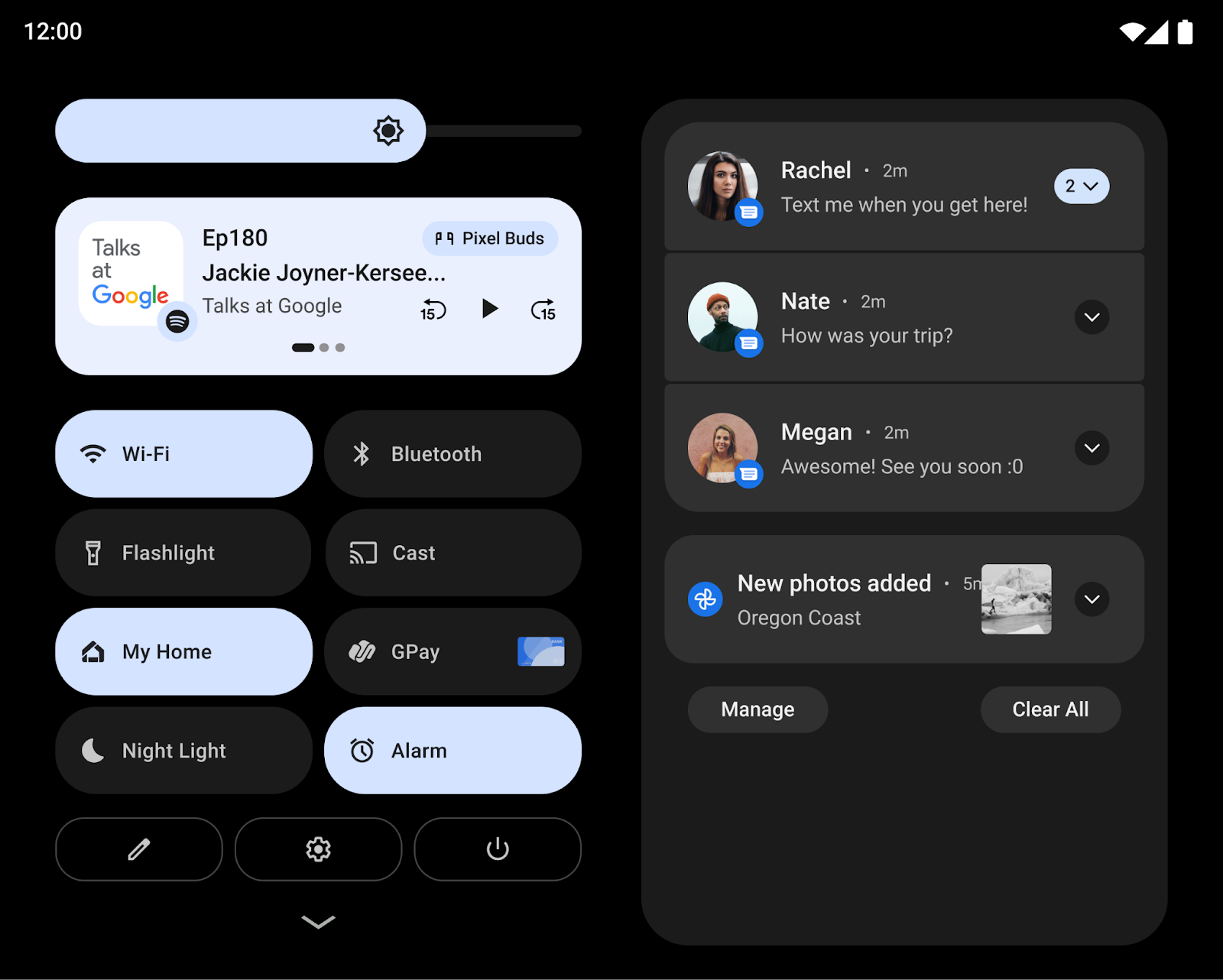
আমরা বড় স্ক্রিনে মূল মিথস্ক্রিয়া সহজ করার দিকেও মনোনিবেশ করেছি। উদাহরণস্বরূপ, ট্যাবলেটগুলিতে লক স্ক্রীন প্যাটার্ন এবং পিন নিয়ন্ত্রণগুলি এখন সহজে পৌঁছানোর জন্য স্ক্রিনের পাশে প্রদর্শিত হয় এবং ব্যবহারকারীরা কেবল সেই পাশে পিন/প্যাটার্ন নিয়ন্ত্রণগুলি আনতে স্ক্রিনের অন্য দিকে ট্যাপ করতে পারেন৷
ফোল্ডেবলের জন্য, আমরা হোম স্ক্রীন গ্রিডকে অপ্টিমাইজ করেছি এবং ফোল্ড-আনফোল্ড ট্রানজিশনকে পালিশ করেছি, যাতে ব্যবহারকারীরা তাদের পছন্দগুলি সংরক্ষণ করে ধারাবাহিকতাকে শক্তিশালী করে, একটি একক বাহ্যিক স্ক্রীন থেকে বৃহত্তর আনফোল্ড স্ক্রিনে নির্বিঘ্নে চলে যায়।
বিকাশকারীদের জন্য: মিডিয়া প্রজেকশনে পরিবর্তন
12L থেকে শুরু করে, যখন ভার্চুয়াল ডিসপ্লে পৃষ্ঠে রেন্ডার করা হয়, ভার্চুয়াল ডিসপ্লেটি ImageView এর centerInside বিকল্পের মতো একটি প্রক্রিয়া ব্যবহার করে পৃষ্ঠের সাথে ফিট করার জন্য স্কেল করা হয়।
নতুন স্কেলিং পদ্ধতিটি সঠিক আকৃতির অনুপাত নিশ্চিত করার সাথে সাথে পৃষ্ঠের চিত্রের আকার সর্বাধিক করে টেলিভিশন এবং অন্যান্য বড় ডিসপ্লেতে স্ক্রিন কাস্টিং উন্নত করে।
আরো বিস্তারিত জানার জন্য, বড় পর্দায় মিডিয়া প্রজেকশন দেখুন।
শক্তিশালী এবং স্বজ্ঞাত মাল্টিটাস্কিং
ট্যাবলেট, ক্রোমবুক এবং ফোল্ডেবলের বড় স্ক্রীন ব্যবহার করার সময় ব্যবহারকারীরা প্রায়ই মাল্টিটাস্ক করে। 12L-এ, নতুন উত্পাদনশীলতা বৈশিষ্ট্য মাল্টিটাস্কিংকে আরও শক্তিশালী এবং স্বজ্ঞাত করে তোলে।
12L একটি নতুন টাস্কবার যোগ করে যা উড়তে থাকা অ্যাপগুলিকে লঞ্চ করা এবং স্যুইচ করা সহজ করে তোলে৷ স্প্লিট-স্ক্রিন মোডে প্রবেশ করতে টেনে আনুন এবং ড্রপ করুন এবং বাড়িতে যাওয়ার জন্য উপরে সোয়াইপ করুন সহ অঙ্গভঙ্গিগুলি টাস্কবারকে আরও দ্রুত ব্যবহার করে। অঙ্গভঙ্গি নেভিগেশনে, একটি দ্রুত-সুইচ অঙ্গভঙ্গি ব্যবহারকারীদের সাম্প্রতিক অ্যাপের মাধ্যমে ফ্লিপ করতে দেয়। ব্যবহারকারীরা দীর্ঘ প্রেসের মাধ্যমে যে কোনো সময় টাস্কবারটি প্রকাশ বা লুকিয়ে রাখতে পারেন।
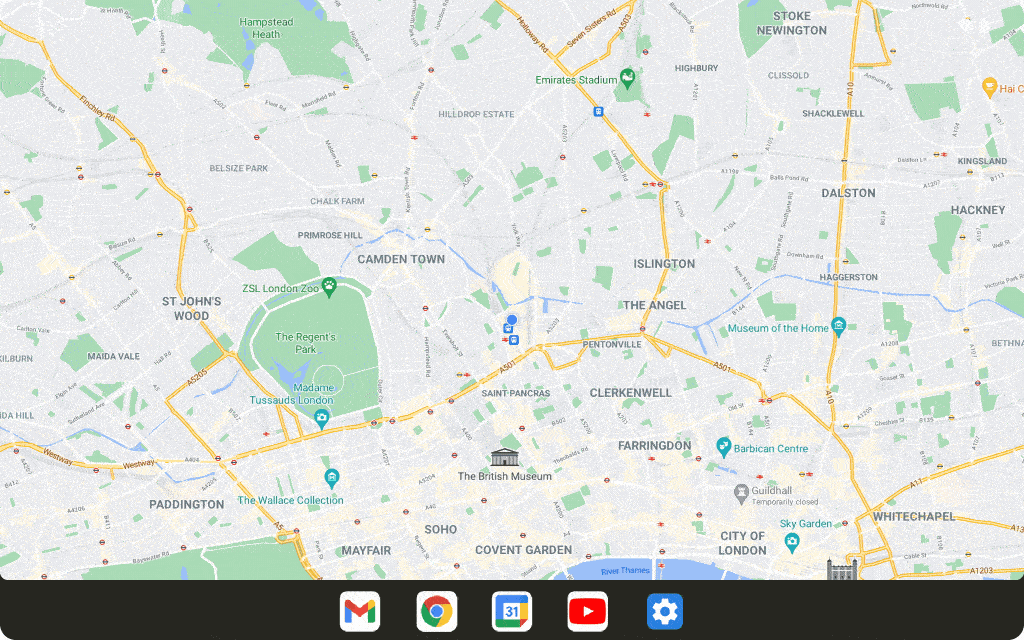
স্প্লিট-স্ক্রিন মোডে অ্যাপ চালানো মাল্টিটাস্কিংয়ের একটি জনপ্রিয় উপায়, এবং 12L-এ আমরা স্প্লিট স্ক্রিন আবিষ্কার ও ব্যবহার করা আগের চেয়ে সহজ করে দিয়েছি। ব্যবহারকারীরা এখন টাস্কবার থেকে সরাসরি স্প্লিট স্ক্রিনে তাদের প্রিয় অ্যাপগুলিকে টেনে আনতে এবং ফেলে দিতে পারেন, অথবা তারা একটি ট্যাপ দিয়ে স্প্লিট-স্ক্রিন মোড শুরু করতে ওভারভিউতে একটি নতুন "স্প্লিট" অ্যাকশন ব্যবহার করতে পারেন।
ব্যবহারকারীদের জন্য স্প্লিট স্ক্রীনকে আরও সামঞ্জস্যপূর্ণ অভিজ্ঞতা করতে, Android 12 এবং উচ্চতর সমস্ত অ্যাপকে মাল্টি-উইন্ডো মোডে প্রবেশ করার অনুমতি দেয় , সেগুলি পরিবর্তনযোগ্য কিনা তা নির্বিশেষে।
বিকাশকারীদের জন্য: স্প্লিট-স্ক্রিন মোডে আপনার অ্যাপ পরীক্ষা করুন
স্প্লিট-স্ক্রিন মোড আরও অ্যাক্সেসযোগ্য হওয়ার সাথে সাথে এবং অ্যান্ড্রয়েড 12-এর পরিবর্তনের সাথে যা ব্যবহারকারীদের সমস্ত অ্যাপ স্প্লিট-স্ক্রীনে লঞ্চ করতে দেয়, আমরা দৃঢ়ভাবে সুপারিশ করি যে আপনি স্প্লিট-স্ক্রিন মোডে আপনার অ্যাপগুলি পরীক্ষা করুন।
বিকাশকারীদের জন্য: ইনসেট আকারে গতিশীল পরিবর্তনগুলি পরিচালনা করুন
নতুন টাস্কবার একটি ইনসেট হিসাবে অ্যাপ্লিকেশনগুলিতে রিপোর্ট করা হয়, যদিও 12L একটি নতুন ইনসেট API প্রবর্তন করে না।
যখন অঙ্গভঙ্গি নেভিগেশন ব্যবহার করা হয়, টাস্কবারটি লুকানো এবং গতিশীলভাবে দেখানো যেতে পারে। যদি আপনার অ্যাপ ইতিমধ্যেই তার UI আঁকতে ইনসেট তথ্য ব্যবহার করে, তাহলে অ্যাপটি পুনরায় চালু অবস্থায় থাকাকালীন ইনসেটের আকার পরিবর্তিত হওয়ার সম্ভাবনাটিকে বিবেচনা করতে হবে। এই ক্ষেত্রে, আপনার অ্যাপটিকে setOnApplyWindowInsetsListener কল করতে হবে এবং সিস্টেম বার ইনসেটগুলিতে বর্ণিত ইনসেটের মাত্রার পরিবর্তনগুলি পরিচালনা করতে হবে।
উন্নত সামঞ্জস্য অভিজ্ঞতা
অনেক অ্যাপ ইতিমধ্যেই বড় স্ক্রিনের ডিভাইসের জন্য অপ্টিমাইজ করা হয়েছে এবং প্রতিক্রিয়াশীল লেআউট, মাল্টি-উইন্ডো মোডের জন্য সমর্থন, স্ক্রীনের আকার এবং ডিভাইসের ভঙ্গি পরিবর্তন এবং আরও অনেক কিছুর মাধ্যমে দুর্দান্ত অভিজ্ঞতা প্রদান করে।
যে অ্যাপগুলি এখনও অপ্টিমাইজ করা হয়নি, আমরা ব্যবহারকারীদের জন্য আরও ভাল অভিজ্ঞতা প্রদান করতে এবং সেই অ্যাপগুলিকে ডিফল্টরূপে আরও ভাল দেখাতে আমাদের সামঞ্জস্য মোডে ভিজ্যুয়াল এবং স্থিতিশীলতার উন্নতি করেছি।
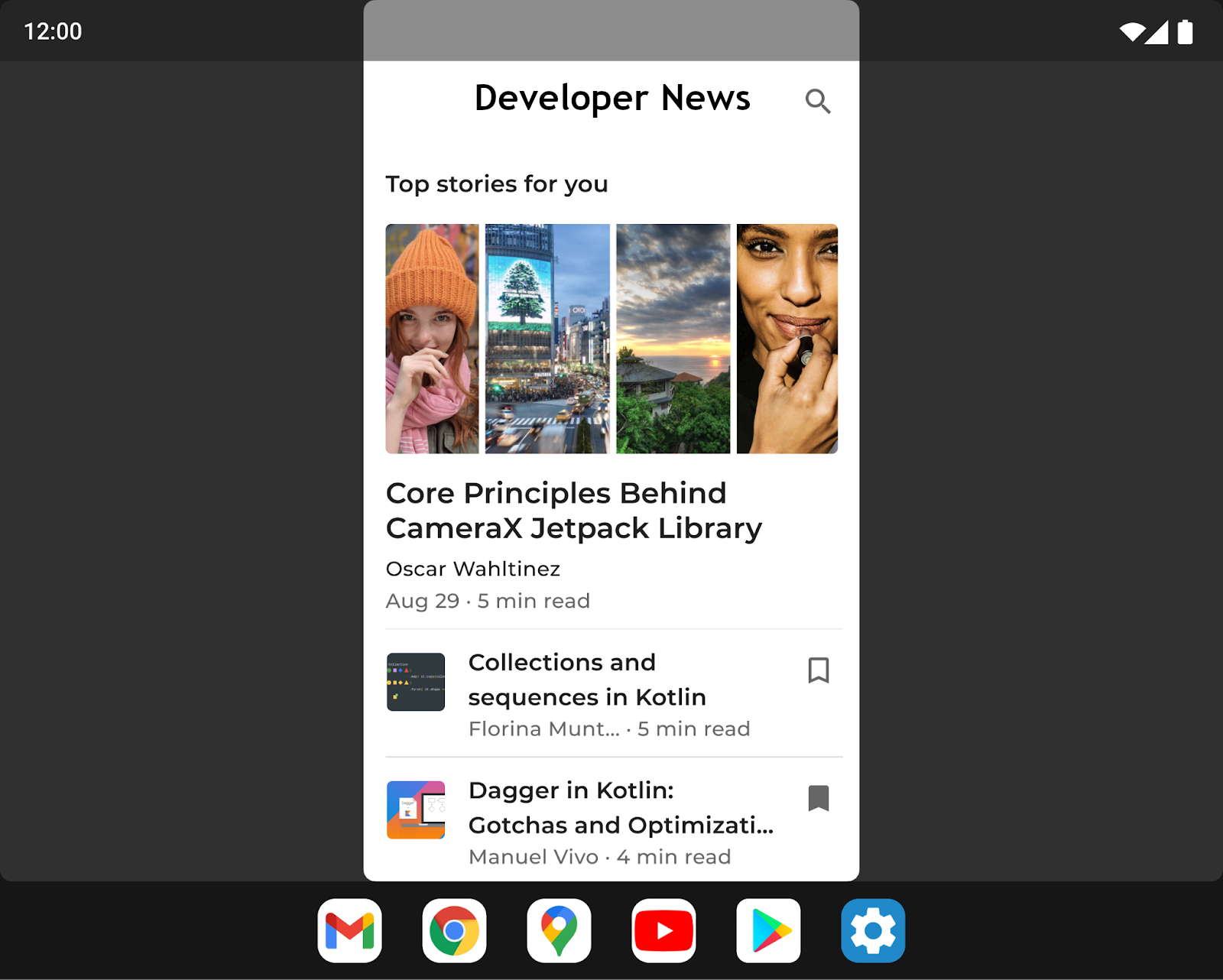
আমরা ওভারলে কনফিগারেশনের মাধ্যমে ডিভাইস নির্মাতাদের দ্বারা কাস্টমাইজযোগ্য বেশ কয়েকটি বিকল্প তৈরি করে লেটারবক্সিংয়ের জন্য UI উন্নত করেছি। উদাহরণস্বরূপ, ডিভাইস নির্মাতারা এখন অ্যাপের আকৃতির অনুপাত কনফিগার করতে, অ্যাপ উইন্ডোতে গোলাকার কোণগুলি প্রয়োগ করতে এবং স্ট্যাটাস বার স্বচ্ছতা সেট করতে পারে।
বিকাশকারীদের জন্য: সামঞ্জস্য মোডে আপনার অ্যাপগুলি পরীক্ষা করুন৷
যদি আপনার অ্যাপটি এখনও স্ক্রীনের আকার এবং ডিভাইসের ভঙ্গি পরিবর্তনের সাথে খাপ খাইয়ে নেওয়ার জন্য অপ্টিমাইজ করা না হয়, তাহলে আপনার অ্যাপটি সামঞ্জস্যপূর্ণ মোডে লঞ্চ করা হতে পারে। আপনার অ্যাপটি সঠিকভাবে দেখতে এবং কাজ করছে তা নিশ্চিত করতে আমরা 12L সামঞ্জস্যপূর্ণ মোড দিয়ে আপনার অ্যাপটি পরীক্ষা করার পরামর্শ দিই।
আরও বিশদ বিবরণের জন্য, ডিভাইস সামঞ্জস্য মোড দেখুন।
বড় স্ক্রিনের জন্য আরও আপডেট এবং সংস্থান
বড় স্ক্রিনে Google Play-তে পরিবর্তন
লোকেদের জন্য তাদের ট্যাবলেট, ফোল্ডেবল এবং ChromeOS ডিভাইসে সেরা অ্যাপের অভিজ্ঞতা খুঁজে পাওয়া সহজ করতে, Google Play তাদের ডিভাইসের জন্য অপ্টিমাইজ করা অ্যাপগুলি হাইলাইট করার পরিবর্তনগুলি অন্তর্ভুক্ত করে৷
আমাদের বৃহৎ স্ক্রিনের অ্যাপের গুণমানের নির্দেশিকাগুলির বিপরীতে প্রতিটি অ্যাপের গুণমান মূল্যায়ন করার জন্য নতুন চেকগুলি যোগ করা হয়েছে যাতে আমরা সেই ডিভাইসগুলিতে সম্ভাব্য সেরা অ্যাপগুলিকে সামনে আনতে পারি। যখন একটি অ্যাপ বড় স্ক্রিনের জন্য অপ্টিমাইজ করা হয় না, তখন বড় স্ক্রিনের ব্যবহারকারীরা এখন অ্যাপের প্লে স্টোর তালিকা পৃষ্ঠায় একটি বিজ্ঞপ্তি দেখতে পান যাতে তাদের ডিভাইসে সবচেয়ে ভালো কাজ করবে এমন অ্যাপ খুঁজে পেতে সহায়তা করে।
প্লে 2021 সালের আগস্টে ঘোষণা করা বড়-স্ক্রিন-নির্দিষ্ট অ্যাপ রেটিংও চালু করছে, যাতে ব্যবহারকারীরা তাদের বড় স্ক্রীন ডিভাইসে আপনার অ্যাপ কীভাবে কাজ করে তা রেট করতে সক্ষম হবে।
Jetpack WindowManager-এর সাথে অ্যাক্টিভিটি এমবেডিং
অ্যাক্টিভিটি এমবেডিং আপনাকে একবারে একাধিক অ্যাক্টিভিটি দেখিয়ে বড় স্ক্রিনের অতিরিক্ত ডিসপ্লে এরিয়ার সুবিধা নিতে দেয়, যেমন লিস্ট-ডিটেইল প্যাটার্নের জন্য, এবং এর জন্য আপনার অ্যাপের সামান্য বা কোনো রিফ্যাক্টরিং প্রয়োজন হয় না। একটি XML কনফিগারেশন ফাইল তৈরি করে বা Jetpack WindowManager API কল করে আপনার অ্যাপ কীভাবে তার ক্রিয়াকলাপগুলি-পাশাপাশি বা স্তূপাকারে প্রদর্শন করে তা আপনি নির্ধারণ করেন। সিস্টেমটি আপনার তৈরি করা কনফিগারেশনের উপর ভিত্তি করে উপস্থাপনা নির্ধারণ করে বাকিগুলি পরিচালনা করে। আপনার অ্যাপ একাধিক অ্যাক্টিভিটি ব্যবহার করলে, আমরা অ্যাক্টিভিটি এম্বেড করার চেষ্টা করার পরামর্শ দিই। আরও জানতে, অ্যাক্টিভিটি এম্বেডিং দেখুন।
ডিভাইস অভিযোজন অনুরোধ
স্ট্যান্ডার্ড ফোনের বিপরীতে, ফোল্ডেবল এবং ট্যাবলেটগুলি প্রায়শই ল্যান্ডস্কেপ এবং পোর্ট্রেট অভিযোজন উভয় ক্ষেত্রেই ব্যবহৃত হয়। ট্যাবলেটগুলি প্রায়শই ল্যান্ডস্কেপ অবস্থানে ডক করা হয়, যখন ফোল্ডেবলগুলি তাদের ভাঁজের উপর ভিত্তি করে ভিত্তিক হতে পারে।
কিছু অ্যাপ পোর্ট্রেট বা ল্যান্ডস্কেপে একটি স্থির অভিযোজন অনুরোধ করে এবং ডিভাইসের অভিযোজন নির্বিশেষে তাদের পছন্দের অভিযোজনে থাকার আশা করে ( screenOrientation ম্যানিফেস্ট অ্যাট্রিবিউট দেখুন)। যদিও এটি এখনও 12L-এ সমর্থিত, ডিভাইস নির্মাতাদের কাছে পছন্দের অভিযোজনের জন্য অ্যাপের অনুরোধ ওভাররাইড করার বিকল্প রয়েছে।
অ্যান্ড্রয়েড 12 (এপিআই লেভেল 31) এবং উচ্চতর, ডিভাইস নির্মাতারা ওরিয়েন্টেশন স্পেসিফিকেশন উপেক্ষা করতে পৃথক ডিভাইস স্ক্রিন (যেমন ট্যাবলেট-আকারের স্ক্রিন) কনফিগার করতে পারে এবং পোর্ট্রেট মোডে একটি অ্যাপকে ল্যান্ডস্কেপ ডিসপ্লেতে সোজা কিন্তু লেটারবক্সে উপস্থাপন করতে বাধ্য করতে পারে। স্পেসিফিকেশন উপেক্ষা করে, অ্যান্ড্রয়েড সর্বদা একটি নির্দিষ্ট আকৃতির অনুপাতের মধ্যে একটি অ্যাপ উপস্থাপন করার জন্য ডেভেলপারের অভিপ্রায়কে আরও ভালভাবে পরিবেশন করতে পারে এবং অ্যাপটিকে সর্বোত্তম ব্যবহারযোগ্যতার জন্য ভিত্তিক রেখে।
যাইহোক, সর্বোত্তম ব্যবহারকারীর অভিজ্ঞতার জন্য, আপনার অ্যাপ্লিকেশনগুলিকে প্রতিক্রিয়াশীল লেআউটগুলির সাথে ডিজাইন করুন যা 600dp-এর চেয়ে বড় স্ক্রীনে পোর্ট্রেট এবং ল্যান্ডস্কেপ অভিযোজন উভয় ক্ষেত্রে উপলব্ধ স্ক্রীন স্থানের সম্পূর্ণ ব্যবহার করে৷
আপনার অ্যাপ্লিকেশন প্রস্তুত করুন
যেহেতু 12L বৈশিষ্ট্য ড্রপ আরও বেশি বড় স্ক্রীন ডিভাইসগুলিতে আসে, এখন আপনার অ্যাপগুলি পরীক্ষা করার এবং বড় স্ক্রিনের জন্য সেগুলি অপ্টিমাইজ করার সময়।
আপনি 12L এমুলেটর সেট আপ করে বা অংশীদার ডিভাইসে 12L পেয়ে শুরু করতে পারেন। আপনি বড় স্ক্রিনের জন্য সর্বশেষ সিস্টেম UI পরিবর্তনগুলি দেখতে সক্ষম হবেন, টাস্কবার এবং স্প্লিট স্ক্রিন মোড দিয়ে আপনার অ্যাপগুলি ব্যবহার করে দেখুন, সামঞ্জস্যপূর্ণ মোডে আপনার অ্যাপটি পরীক্ষা করুন এবং এমনকি Jetpack WindowManager APIগুলির সাথে অ্যাক্টিভিটি এম্বেড করার চেষ্টা করুন৷
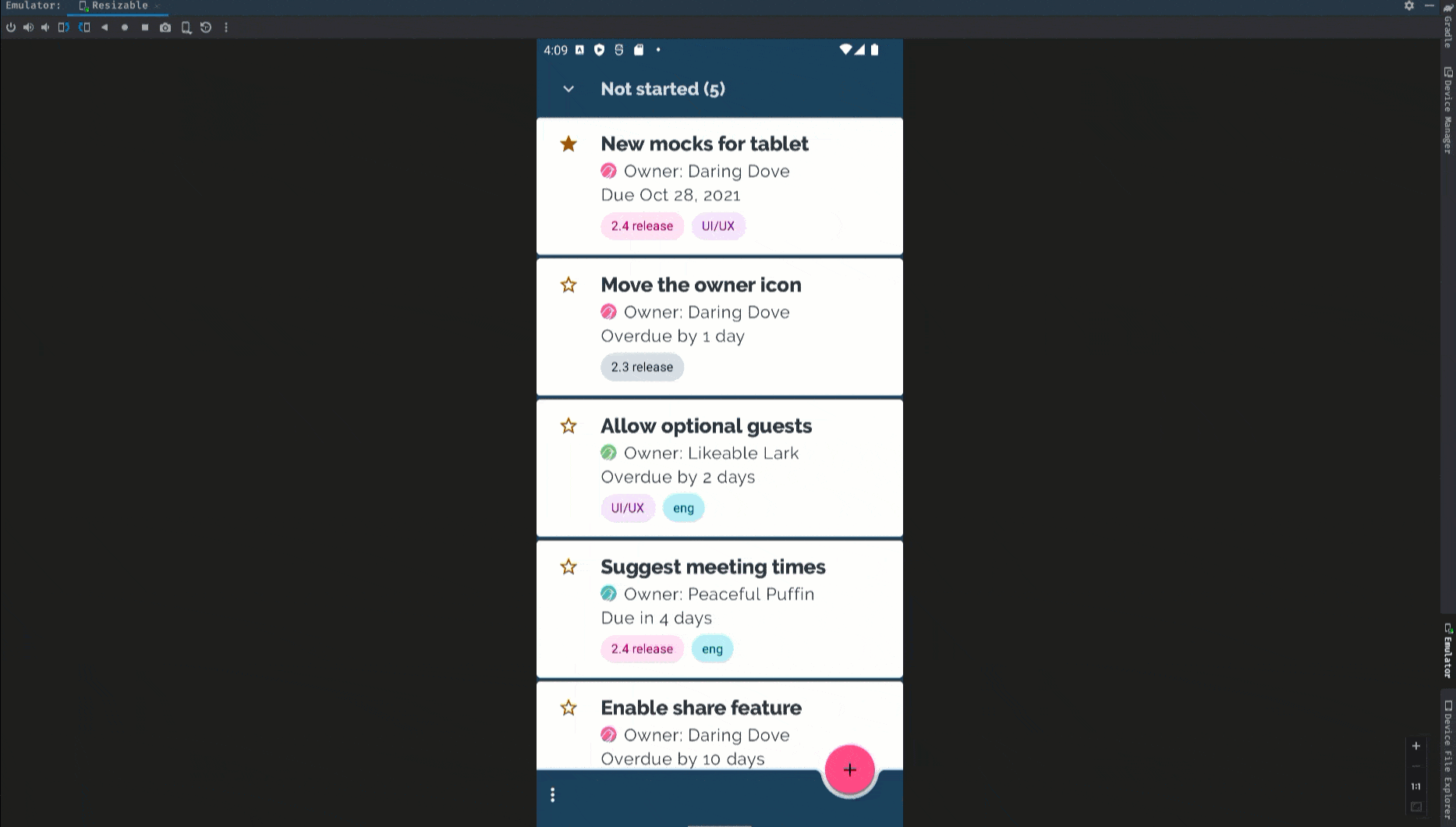
আপনি যদি সবেমাত্র বড় স্ক্রিন ডেভেলপমেন্ট শুরু করে থাকেন, তাহলে এই ডিভাইসগুলিতে দুর্দান্ত অভিজ্ঞতা তৈরির জন্য সর্বশেষ নির্দেশিকা এবং কৌশলগুলি পড়তে বড় স্ক্রিন এবং ফোল্ডেবল গাইডগুলি দেখুন৷
কি পরীক্ষা করতে হবে
12L-এর জন্য ভার্চুয়াল ডিভাইস তৈরি করার পরে, আপনি আপনার অ্যাপটি আপনি যেভাবে চান তা নিশ্চিত করতে কিছু সাধারণ বড় স্ক্রীন ব্যবহারের ক্ষেত্রে পরীক্ষা করতে চাইবেন। এখানে কয়েকটি প্রস্তাবিত ক্ষেত্র রয়েছে, সংশ্লিষ্ট সংস্থানগুলি সম্পর্কে আরও বিশদ বিবরণের লিঙ্ক সহ যা আপনাকে বড় স্ক্রিনের জন্য আপনার অ্যাপটি অপ্টিমাইজ করতে সহায়তা করতে পারে:
| কি পরীক্ষা করতে হবে | সম্পদ |
|---|---|
| স্ক্রিনের আকার, ডিভাইসের ভঙ্গি এবং ঘূর্ণন ডিভাইসের ভঙ্গি পরিবর্তনের কারণে যখন স্ক্রিনের আকার পরিবর্তিত হয় (যেমন একটি ভাঁজযোগ্য ডিভাইস খোলা বা ট্যাবলেটপ মোডে একটি ভাঁজযোগ্য ডিভাইস রাখা) তখন আপনার অ্যাপ কীভাবে প্রতিক্রিয়া জানায় তা পরীক্ষা করুন। এছাড়াও আপনার অ্যাপটি সর্বোত্তমভাবে সাড়া দেয় তা নিশ্চিত করতে এই রাজ্যগুলির প্রতিটিতে ডিভাইসটি ঘোরানোর চেষ্টা করুন। | ডকুমেন্টেশন নমুনা কোডল্যাব প্রযুক্তিগত আলোচনা |
| টাস্কবার ইন্টারঅ্যাকশন এবং স্প্লিট-স্ক্রিন মোড বড় স্ক্রিনে টাস্কবারের সাথে দেখা হলে আপনার অ্যাপটি কীভাবে সাড়া দেয় তা পরীক্ষা করুন। আপনার অ্যাপের UI টাস্কবার দ্বারা কাটা বা ব্লক করা হয়নি তা পরীক্ষা করুন, টাস্কবার ব্যবহার করে স্প্লিট-স্ক্রিন এবং মাল্টি-উইন্ডো মোডে প্রবেশ এবং প্রস্থান করার চেষ্টা করুন এবং টাস্কবার ব্যবহার করে আপনার অ্যাপ এবং অন্যান্য অ্যাপের মধ্যে দ্রুত স্যুইচ করার পরীক্ষা করুন। যদি আপনার অ্যাপের একটি নির্দিষ্ট স্থিতিবিন্যাস থাকে এবং এটি পুনরায় আকার দেওয়া যায় না, তাহলে লেটারবক্সিংয়ের মতো সামঞ্জস্যপূর্ণ মোড সামঞ্জস্যগুলিতে আপনার অ্যাপ কীভাবে প্রতিক্রিয়া জানায় তা পরীক্ষা করুন। | ডকুমেন্টেশন নমুনা প্রযুক্তিগত আলোচনা |
| মাল্টি-উইন্ডো মোড বড় স্ক্রিনে (sw >= 600dp) মাল্টি-উইন্ডো মোডে চলার সময় আপনার অ্যাপ কেমন প্রতিক্রিয়া দেখায় তা পরীক্ষা করুন, বিশেষ করে যদি আপনার অ্যাপ যদি আপনার অ্যাপ আপনার অ্যাপ যদি | ডকুমেন্টেশন নমুনা প্রযুক্তিগত আলোচনা |
| মিডিয়া অভিক্ষেপ আপনার অ্যাপ যদি মিডিয়া প্রজেকশন ব্যবহার করে, তাহলে বড় স্ক্রীনের ডিভাইসে ব্যাক প্লে, স্ট্রিমিং বা কাস্টিং মিডিয়ার সময় আপনার অ্যাপ কীভাবে সাড়া দেয় তা পরীক্ষা করুন। ভাঁজযোগ্য ডিভাইসগুলিতেও ডিভাইসের ভঙ্গি পরিবর্তনের জন্য অ্যাকাউন্ট নিশ্চিত করুন। | ডকুমেন্টেশন নমুনা প্রযুক্তিগত আলোচনা |
| ক্যামেরা প্রিভিউ ক্যামেরা অ্যাপ্লিকেশানগুলির জন্য, আপনার অ্যাপটি মাল্টি-উইন্ডো বা স্প্লিট-স্ক্রিন মোডে স্ক্রিনের একটি অংশে সীমাবদ্ধ থাকলে বড় স্ক্রিনে আপনার ক্যামেরা প্রিভিউ UI কীভাবে প্রতিক্রিয়া জানায় তা পরীক্ষা করুন। ভাঁজযোগ্য ডিভাইসের ভঙ্গি পরিবর্তন হলে আপনার অ্যাপ কীভাবে প্রতিক্রিয়া জানায় তাও পরীক্ষা করুন। | ডকুমেন্টেশন |


